Pour les utilisateurs de Linux soucieux de la protection de leurs données personnelles, une seule application de messagerie instantanée se démarque : Signal. Cette application, axée sur la sécurité et le chiffrement, place la confidentialité et la sûreté des utilisateurs au cœur de sa mission.
Signal propose une panoplie de fonctionnalités, notamment le partage d’images, la création de groupes, les échanges de vidéos et même les appels vocaux.
Utilisation d’un VPN avec Signal Privacy Messenger
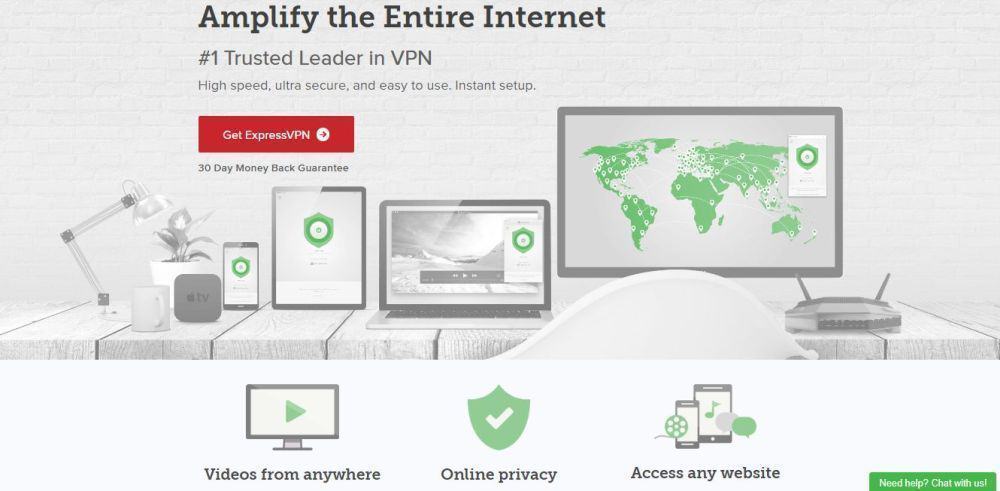
Signal, en tant qu’application de messagerie axée sur la sécurité, accorde une importance capitale à la confidentialité de ses utilisateurs. De nombreux experts en protection de la vie privée, journalistes et militants anti-censure saluent son engagement. Cependant, aucune application n’est totalement à l’abri de toute forme d’espionnage. C’est pourquoi, pour renforcer votre protection, l’utilisation d’un VPN peut s’avérer judicieuse.
ExpressVPN est largement considéré comme l’un des meilleurs VPN par nos spécialistes en sécurité. Il fonctionne de manière optimale sous Linux et dispose d’un client téléchargeable de qualité. De plus, il offre des débits rapides, un chiffrement AES 256 bits et un secret de transmission parfait, le tout dans 94 pays différents. Les lecteurs de toptips.fr bénéficient d’une offre exclusive : 3 mois offerts sur l’abonnement annuel, soit une réduction de 49%.
Installation sous Ubuntu
L’installation de Signal est simple pour les utilisateurs d’Ubuntu, car les distributions basées sur Debian bénéficient d’un support officiel. Pour l’installer, ouvrez votre terminal et suivez ces instructions.
Note : Si vous utilisez Linux Mint, Elementary OS ou d’autres distributions dérivées d’Ubuntu, suivez également ces instructions.
Signal pour Linux nécessite une source de logiciel tierce. Cette source permet aux utilisateurs d’Ubuntu de bénéficier des dernières mises à jour logicielles de Signal.
Étape 1 : Utilisez la commande `curl` pour récupérer la clé du référentiel et l’installer sur Ubuntu.
curl -s https://updates.signal.org/desktop/apt/keys.asc | sudo apt-key add -
Étape 2 : Ajoutez la source de logiciel tierce à Ubuntu via la commande `echo`.
echo "deb [arch=amd64] https://updates.signal.org/desktop/apt xenial main" | sudo tee -a /etc/apt/sources.list.d/signal-xenial.list
Étape 3 : Mettez à jour les référentiels de packages d’Ubuntu avec la commande `apt update`, ce qui permettra au dépôt tiers de se configurer.
sudo apt update
Étape 4 : Installez toutes les mises à jour logicielles en attente sur votre PC Linux en utilisant la commande `upgrade`.
sudo apt upgrade -y
Étape 5 : Installez Signal sur votre PC Ubuntu en utilisant la commande `apt`.
sudo apt install signal-desktop -y
Installation sous Debian
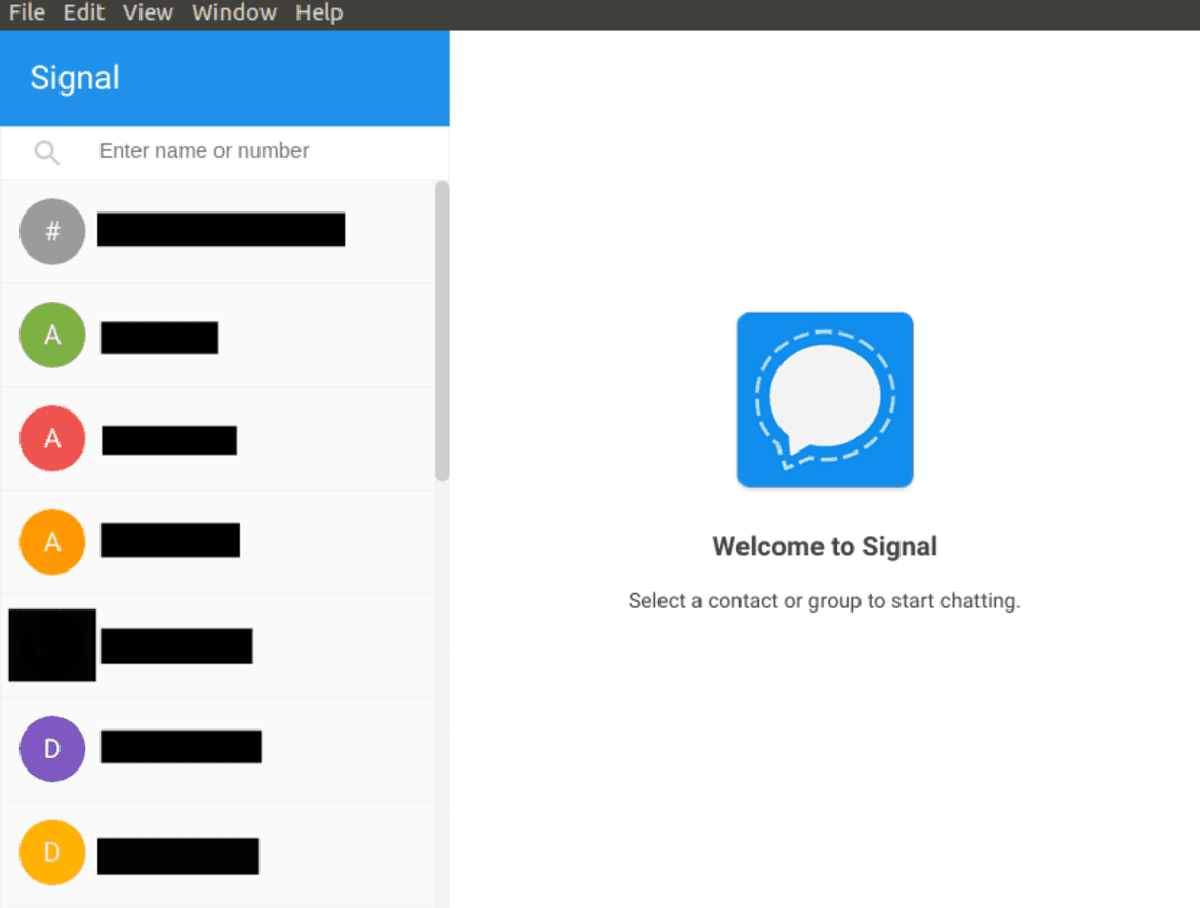
Le support principal de Signal pour Linux concerne Debian. Par conséquent, les utilisateurs de Debian et de ses dérivés n’auront aucune difficulté à installer et à utiliser l’application. Pour l’installer, lancez une fenêtre de terminal et suivez les étapes ci-dessous.
Étape 1 : Récupérez la clé du référentiel et configurez-la dans Debian. Ne sautez pas cette étape, car sans cette clé, Signal ne s’installera pas correctement!
curl -s https://updates.signal.org/desktop/apt/keys.asc | sudo apt-key add -
Étape 2 : Ajoutez la source logicielle tierce aux sources Apt de votre bureau Debian.
echo "deb [arch=amd64] https://updates.signal.org/desktop/apt xenial main" | sudo tee -a /etc/apt/sources.list.d/signal-xenial.list
Étape 3 : Mettez à jour les sources logicielles de Debian, pour permettre à la source tierce de Signal de s’installer sur votre PC.
sudo apt-get update
Étape 4 : Installez toutes les mises à jour logicielles en attente sur Debian à l’aide de la commande `upgrade`.
sudo apt-get install upgrade -y
Étape 5 : Terminez le processus en installant Signal sur votre PC Debian Linux.
sudo apt-get install signal-desktop -y
Installation sous Arch Linux
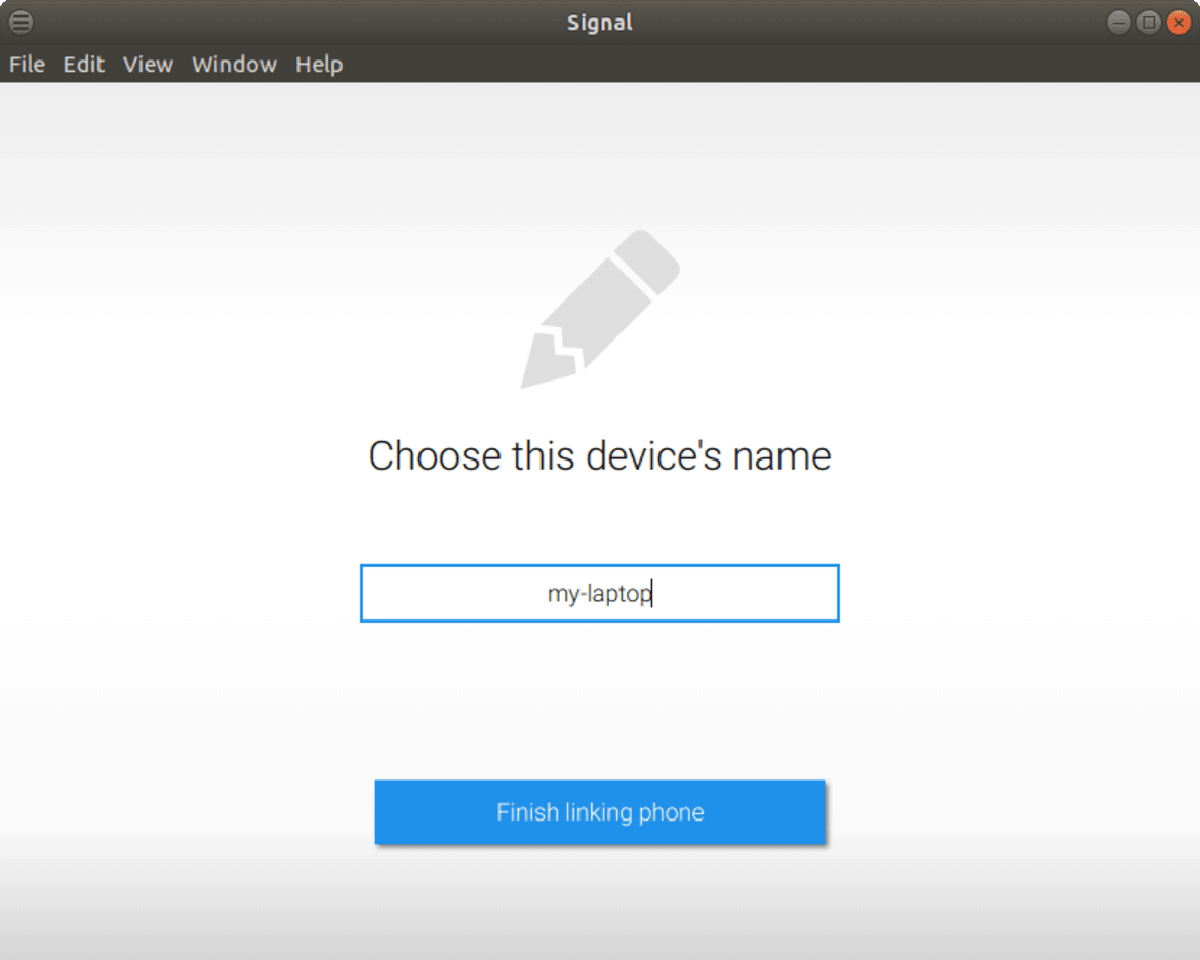
Si vous utilisez Arch Linux, l’installation de Signal se fera à partir du référentiel d’utilisateurs Arch (AUR), car le client ne prend pas officiellement en charge cette distribution. Pour interagir avec l’AUR, l’installation des packages Git et Base-devel est nécessaire. Lancez un terminal et utilisez l’outil de gestion de packages Pacman pour les installer.
sudo pacman -S git base-devel -y
Une fois ces packages installés, vous pouvez démarrer l’installation de Signal en toute sécurité. Dans le terminal, utilisez la commande `git clone` pour récupérer la dernière version de Signal pour Linux.
git clone https://aur.archlinux.org/signal-desktop-bin.git
Après le téléchargement du code source, déplacez-vous de votre répertoire personnel vers le dossier de code nouvellement téléchargé.
cd signal-desktop-bin
Exécutez la commande `makepkg` pour générer un package installable.
Note : Lors de la création d’un nouveau package, la compilation peut échouer si les dépendances ne sont pas correctement configurées. Vous pouvez trouver les dépendances de Signal sur Linux ici.
makepkg -si
Installation sous Fedora
Fedora Linux ne prend pas officiellement en charge la version de bureau de Signal. Cependant, il est possible de l’installer en utilisant un référentiel Copr tiers. Pour ce faire, ouvrez un terminal et entrez les commandes ci-dessous.
Si vous êtes préoccupé par votre sécurité sur Fedora, rassurez-vous : il ne s’agit pas d’un fichier RPM aléatoire et non sécurisé sur un serveur distant. Cette version de Signal est sûre, car elle génère un RPM installable via un fichier Spec à la volée. Vous pouvez consulter la recette de spécification pour en savoir plus sur le contenu des fichiers.
Pour l’installer, activez le dépôt Copr.
sudo dnf copr enable luminoso/Signal-Desktop
Ensuite, installez Signal en utilisant le gestionnaire de packages DNF.
sudo dnf install signal-desktop
Installation sous OpenSUSE
Il n’existe pas de méthode directe pour installer Signal Desktop sous OpenSUSE via un package RPM, car l’outil de génération Copr RPM est spécifiquement conçu pour Fedora. Si vous êtes un utilisateur d’OpenSUSE et que vous avez besoin de l’application Signal Desktop, l’approche via Flatpak est recommandée.
Installation Linux générique via Flatpak
Signal ne le met pas en avant, mais il est possible d’installer le client via le système de packaging universel Flatpak. Cette méthode est idéale pour OpenSUSE et d’autres distributions Linux ne bénéficiant pas d’un support officiel.
Pour installer Signal via Flatpak, suivez ces étapes :
Étape 1 : Suivez un guide pour configurer et installer le système de packaging universel Flatpak sur votre PC Linux.
Étape 2 : Lancez un terminal et utilisez Flatpak pour activer le référentiel de logiciels Flathub.
flatpak remote-add --if-not-exists flathub https://flathub.org/repo/flathub.flatpakrepo
Étape 3 : Installez Signal avec la commande suivante.
flatpak install flathub org.signal.Signal
Étape 4 : Lancez Signal pour la première fois avec la commande de lancement.
flatpak run org.signal.Signal